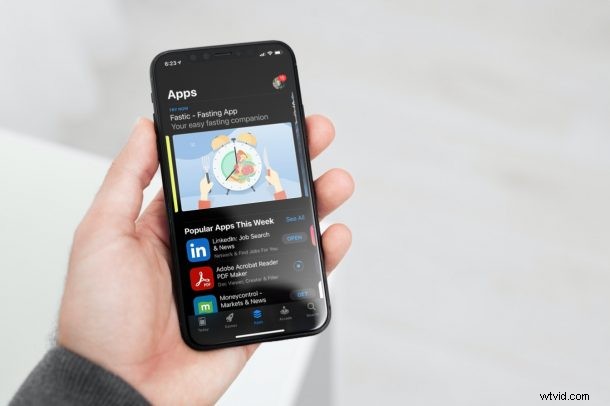
Chcete pro nákupy a předplatná App Store používat jiný účet Apple? Možná vám zbývají nějaké kredity, které můžete utratit na svém druhém účtu? Naštěstí to lze provést, aniž byste museli měnit Apple ID, ke kterému jste primárně přihlášeni na svém iPhonu nebo iPadu.
Když nastavujete svůj iPhone poprvé, budete vyzváni, abyste se přihlásili pomocí účtu Apple pro přístup do App Store, nákupy, přístup k iCloudu a dalším službám. Co však mnoho uživatelů neví, je skutečnost, že můžete změnit Apple ID, které používáte pro nákupy, konkrétně bez ovlivnění ostatních synchronizovaných dat, jako je iCloud, Family Sharing, Find My atd. To může být užitečné když se pokoušíte získat přístup k obsahu z App Store v jiné oblasti nebo když chcete utratit veškerý zbývající zůstatek Apple ID na jiném účtu.
I když se důrazně doporučuje používat pouze jedno Apple ID, existují situace, kdy může být nutné používat různá Apple ID, a proto může být tato možnost použití jiného Apple ID pro nákupy užitečná.
Jak používat jiné Apple ID pro App Store a nákupy
Ke změně účtu Apple u všech moderních verzí iOS nebo iPadOS můžete použít následující kroky:
- Z domovské obrazovky iPhonu nebo iPadu přejděte na „Nastavení“.

- V nabídce nastavení klepněte na své jméno Apple ID umístěné vpravo nahoře.
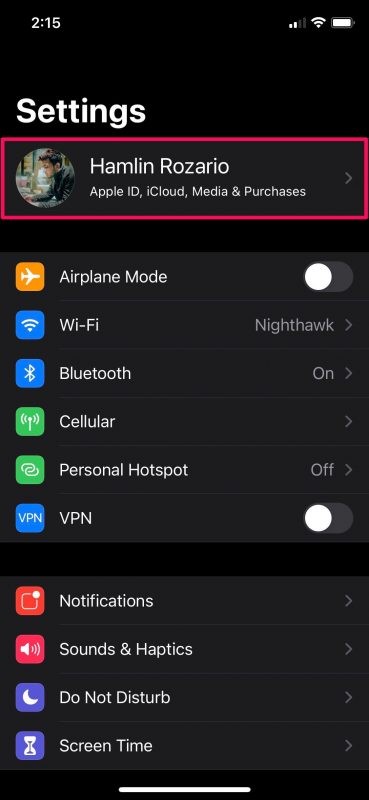
- Zde vyberte možnost „Média a nákupy“ pod nastavením iCloud, jak je znázorněno na snímku obrazovky níže.
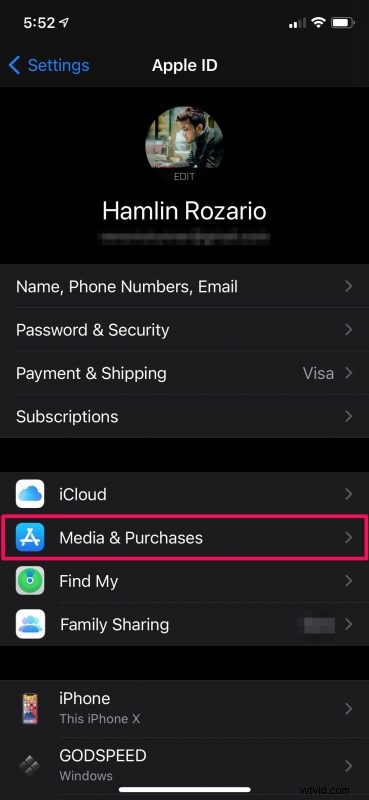
- V dolní části obrazovky se nyní zobrazí další možnosti. Klepnutím na „Odhlásit se“ se odhlásíte ze svého primárního účtu Apple.
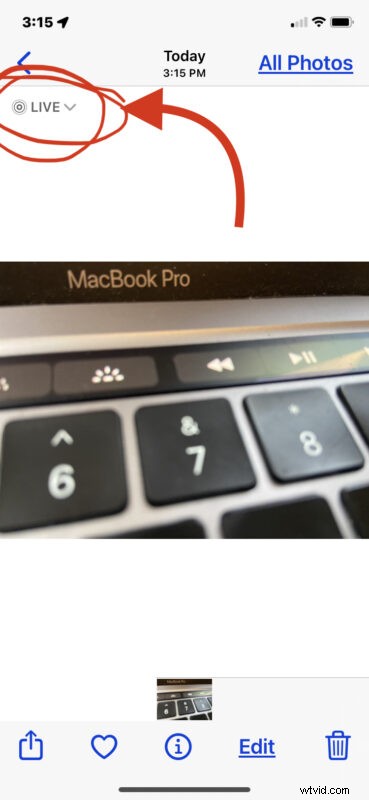
- Budete jasně informováni, že budete odhlášeni pouze z App Store, Knihy, Hudba a Podcasty. Zvolte „Odhlásit“ a potvrďte své akce.
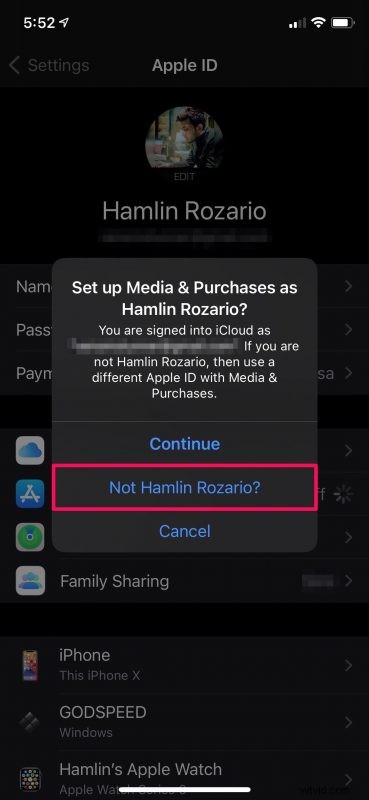
- Dalším klepnutím na „Média a nákupy“ se přihlaste pomocí nového účtu.
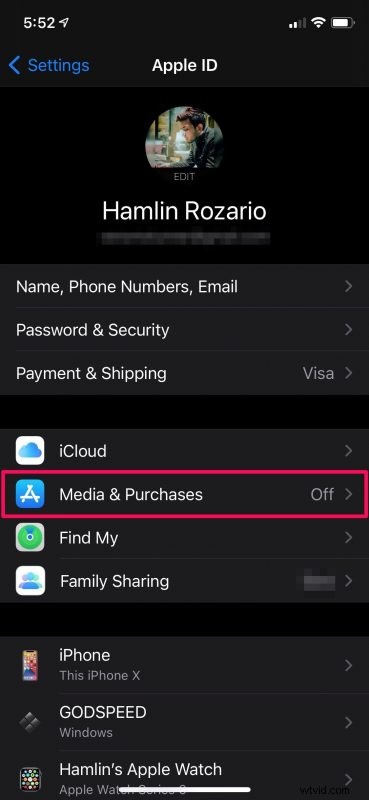
- Zobrazí se vyskakovací okno s dotazem, zda chcete použít primární účet, ke kterému jste přihlášeni pomocí iCloudu. Vyberte možnost „Ne (název účtu Apple)? možnost, jak je uvedeno na snímku obrazovky zde.
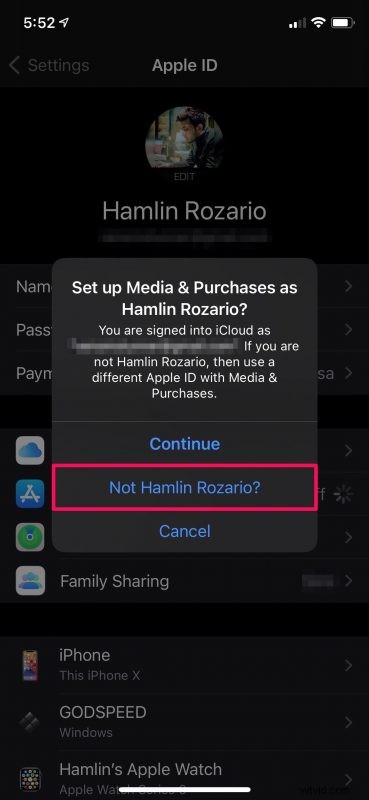
- Nyní zadejte podrobnosti o Apple ID, které chcete použít, a klepnutím na „Další“ se přihlaste.
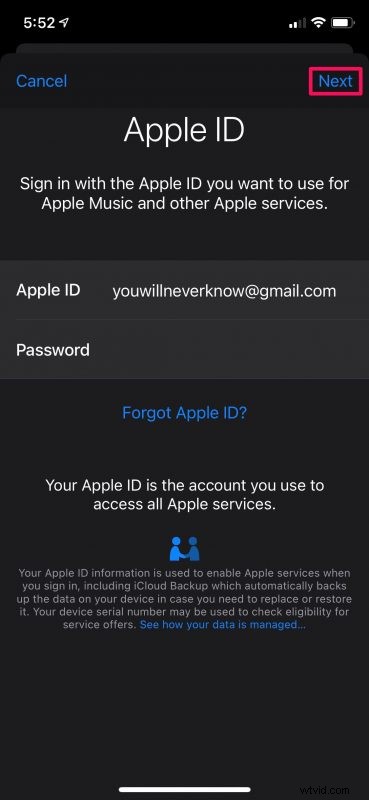
V tomto bodě jste téměř hotovi. Nyní můžete otevřít App Store a potvrdit, že jste přihlášeni pomocí jiného účtu Apple.
Pokud někdy změníte názor a budete se chtít vrátit ke svému hlavnímu účtu pro nákupy v App Store a další předplatná, můžete to provést zopakováním výše uvedených kroků.
Tento sekundární účet můžete nadále používat, aniž by to ovlivnilo váš tarif úložiště na iCloudu, rodinné sdílení a funkce Najít. Když však otevřete aplikaci Hudba, zjistíte, že všechny vaše synchronizované skladby chybí, protože používáte jiný účet a již nemáte přístup k předplatnému Apple Music.
Pokoušíte se použít jiný účet Apple jen pro přístup k regionálnímu obsahu v App Store? Místo toho můžete zkusit změnit zemi nebo oblast svého primárního účtu Apple. Stojí za zmínku, že mnoho uživatelů to nemusí udělat, protože budete muset splnit určité požadavky.
Opět se opravdu nedoporučuje používat různá Apple ID, ale v některých situacích to může být nezbytné nebo žádoucí a doufejme, že tento typ řešení bude pro tyto jedinečné situace fungovat.
Jaký je váš důvod, proč používáte jiný účet speciálně pro média a nákupy? Jak často přepínáte mezi svými dvěma účty? Dejte nám vědět své zkušenosti a vyjádřete své názory v sekci komentářů níže.
